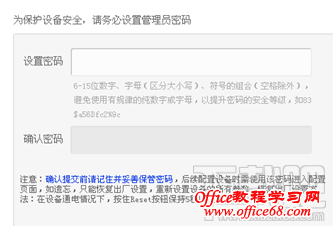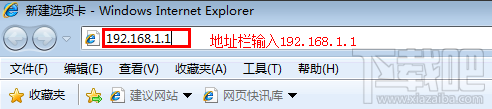|
TP-Link路由器的管理后台登录界面地址已经由原来的192.168.1.1变成了tplogin.cn,要设置宽带自动拨号、更改无线密码,以及限速等操作都需要登录管理后台才能操作。如果tplogin.cn都打不开,那一切都无从谈起,下面跟下载吧小编一起来看看tplogin.cn打不开的解决方法。 TP-Link路由器管理后台打不开参考解决方法1.检查线路连接 检查电脑的网线是否连接到了正确的端口(1、2、3、4任意LAN口),确保电脑网线接口和路由器对应接口的指示灯(绿色)正常。
网线连接示意图 注意:部分路由器指示灯在前板,标注1、2、3、4。 2.确认电脑自动获取IP地址 把电脑的有线网卡(本地连接)设置为自动获取IP地址,点击你使用的操作系统查看设置步骤。 Windows XP Windows 7 Windows 8 3.确认登录方式正确 路由器管理后台有域名登录和管理IP登录两种方式: (1)域名登录 a.在路由器底部的锡标上写着“管理页面:tplogin.cn。
b.打开浏览器,输入 tplogin.cn 后回车,将会弹出登录对话框。
c.页面弹出登录界面,输入账号和密码登录。
(2)使用IP地址登录 a.先查看电脑自动获取到的默认网关地址,该地址即为路由器的管理IP地址。 Windows7本机IP地址查询图文教程 Windows XP本机IP地址查询图文教程 Windows8系统查看电脑IP地址方法 b.例如查看到电脑自动获取到的网关是192.168.1.1,则表示改地址为路由器的管理IP地址。打开IE浏览器,在地址栏输入192.168.1.1并回车。
|